Plaisir Hivernal

Tutorial original aquí
Gracias Titoune por dejarme traducir tus tutoriales
Merci Titoune de m'avoir autorisé à traduire tes tutoriels
Tanto el tutorial como su traducción se registran regularmente en twi
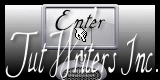
http://www.tutorial-writers-inc.com/
Para su realización nos hará falta:
Material
Filtros
Tutorial realizado sin filtros externos
Abrir los tubes, y elementos en el Psp. Duplicarlos (Shift+D) y cerrar los originales
Los elementos de scrap usados son una creación "Molemina"
Tube usado "adventtubes103" de "Leilana"
Tube paisage usado "kTs_paysage_neige13" de "Katussia"
Scrap completo "Molemina Scrap - White Christmas"
*** Nota ***
Este tutorial ha sido realizado en el sistema operativo Windows 7 (Seven)
La mayor parte de los filtros usados están importados en los Filtros Unlimited 2.
Si trabajas este tutorial con los filtros no importados, es posible que los efectos queden muy diferentes
El tutorial ha sido creado con la versión X7 del Psp. Si usas versiones anteriores (a la X)
puede ser que el resultado difiera
Si quieres puedes ayudarte de la regla para situarte en la realización del tutorial
Marcador (Arrastra con el raton)

1. Abrir una nueva imagen transparente de 750 x 600 pixeles
Selecciones_ Seleccionar todo
2. Activar el elemento White_Christmas_MoleminaScrap_pp (2)
Edición_ Copiar
Edición_ Pegar en la selección
Selecciones_ Anular selección
3. Activar la imagen kTs_paysage_neige13
O la que habéis elegido
Edición_ Copiar
Edición_ Pegar como nueva capa

Capas_ Duplicar
Capas_ Modo de capas_ Luz Débil
4. Activar el elemento White_Christma_MoleminaScrap_el (82)
Edición_ Copiar
Edición_ Pegar como nueva capa
Centrar en vuestra imagen
Ver efecto final
5. Activar el elemento White_Christma_MoleminaScrap_el (81)
Edición_ Copiar
Edición_ Pegar como nueva capa
Colocar en la parte inferior
Ver efecto final
6. Efectos_ Efectos 3D_ Sombra
5, 5, 50, 5 Color #605f5e
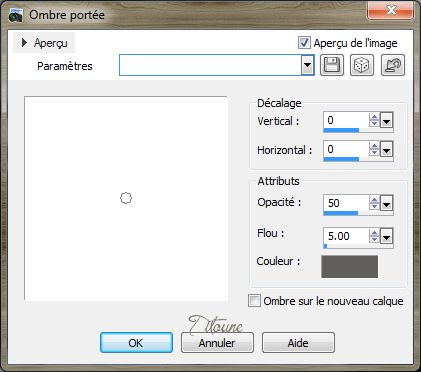
7. Activar el elemento White_Christma_MoleminaScrap_el (77)
Edición_ Copiar
Edición_ Pegar como nueva capa
Colocar en la parte superior
Ver efecto final
Efectos_ Efectos 3D_ Sombra
Mismos valores que la vez anterior
8. Activar el elemento White_Christma_MoleminaScrap_el (151)
Edición_ Copiar
Edición_ Pegar como nueva capa
Colocar en la parte izquierda
Ver efecto final
9. Efectos_ Efectos de Reflexión_ Espejo Giratorio
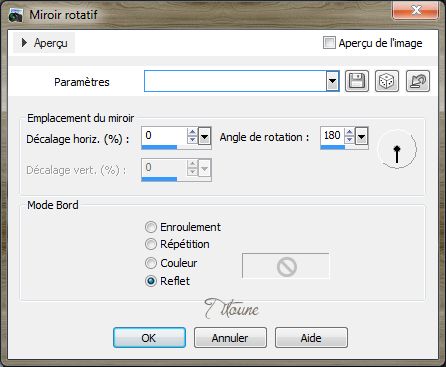
Efectos_ Efectos 3D_ Sombra
Mismos valores que la vez anterior
10. Activar el elemento White_Christma_MoleminaScrap_el (146)
Edición_ Copiar
Edición_ Pegar como nueva capa
Colocar en la parte superior izquierda
Ver efecto final
Efectos_ Efectos 3D_ Sombra
Mismos valores que la vez anterior
11. Activar el elemento White_Christma_MoleminaScrap_el (115)
Edición_ Copiar
Edición_ Pegar como nueva capa
Colocar en la parte superior izquierda
Ver efecto final
Efectos_ Efectos 3D_ Sombra
Mismos valores que la vez anterior
12. Activar el elemento White_Christma_MoleminaScrap_el (23)
Edición_ Copiar
Edición_ Pegar como nueva capa
Colocar en la parte superior derecha
Efectos_ Efectos 3D_ Sombra
Mismos valores que la vez anterior
13. Activar el elemento White_Christma_MoleminaScrap_el (149)
Edición_ Copiar
Edición_ Pegar como nueva capa
Colocar en la parte inferior derecha
Ver efecto final
Efectos_ Efectos 3D_ Sombra
Mismos valores que la vez anterior
14. Activar el elemento White_Christma_MoleminaScrap_el (144)
Edición_ Copiar
Edición_ Pegar como nueva capa
Colocar en la parte inferior derecha al pie del pino
Efectos_ Efectos 3D_ Sombra
Mismos valores que la vez anterior
15. Activar el elemento White_Christma_MoleminaScrap_el (154)
Edición_ Copiar
Edición_ Pegar como nueva capa
Colocar en la parte inferior
Ver efecto final
Efectos_ Efectos 3D_ Sombra
Mismos valores que la vez anterior
16. Activar el tube @Greg_Giordano_PuppiesintheSnow
Edición_ Copiar
Edición_ Pegar como nueva capa
Imagen_ Espejo
Colocar sobre el trineo
Ver efecto final
Efectos_ Efectos 3D_ Sombra
Mismos valores que la vez anterior
17. Activar el tube de votre choix
Edición_ Copiar
Edición_ Pegar como nueva capa
Si es necesario redimensionar
Colocar como se indica o a vuestro gusto
Ver efecto final
Efectos_ Efectos 3D_ Sombra
Mismos valores que la vez anterior
18. Activar el elemento titoune_cadre_scrap_plaisir_hivernal
Edición_ Copiar
Edición_ Pegar como nueva capa
Firmar vuestro trabajo en nueva capa
Fusionar capas visibles
Guardar en formato jpg
Hemos terminado nuestro trabajo
Espero que hayas disfrutado haciéndolo tanto como Titoune creándolo
Si tienes algún problema contacta con Titoune o en el correo de la web
El grupo PSP de Titoune
La Danse des Pinceaux
Titoune
Creado el 25 de Noviembre de 2015
